Sikkerhetskopier og gjenopprett iPhone / iPad / iPod uten tap av data.
Veiledning om hvordan du sender en tekstmelding på iPhone i stedet for iMessage
 Postet av Lisa Ou / 25. oktober 2022 09:00
Postet av Lisa Ou / 25. oktober 2022 09:00 Det er litt av en kamp når du er en iPhone-bruker mens de fleste rundt deg ikke er det. Selv om du ønsker å koble til andre enheter med forskjellige operativsystemer, ville iPhone bare ikke la det skje. Mer hvis du setter enheten på full-on iOS-modus. Et eksempel er å aktivere iMessage, iTunes, iMovie og flere apper eksklusivt for iPhone-brukere.
Når du slår på iMessage, kan du sende klistremerker, emojier og mer gratis så lenge du har en stabil Internett-tilkobling. Men det er også flere ulemper ved det. Hvis nettverket ditt ikke er stabilt, vil det være vanskelig for deg å sende en melding. På den andre siden, hvis personen du prøver å nå er en med dårlig forbindelse, vil den personen ha problemer med å motta meldingen din. I tillegg vil du ikke kunne dele meldinger med folk som ikke bruker iPhone.
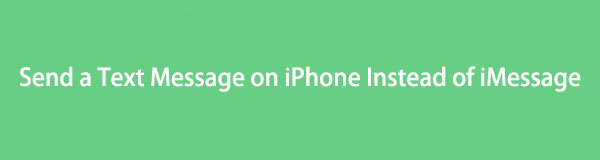
Når det er sagt, prøver noen iPhone-brukere å finne ut hvordan de sender tekstmeldinger i stedet for iMessage på grunn av de ovennevnte begrensningene. Så i denne artikkelen vil vi gi deg informasjon for å sende en enkel tekstmelding i stedet for iMessage. I tillegg vil vi presentere et tredjepartsverktøy for å sikkerhetskopiere iMessage-innholdet ditt ettersom du begrenser det i mellomtiden.

Guide List
Del 1. Hvordan sende tekstmelding i stedet for iMessage ved å slå av Internett
Som nevnt ovenfor må du koble til en stabil forbindelse for å kunne sende og motta meldinger gjennom iMessage-appen. Derfor, hvis du slår av Wi-Fi og mobildata helt, vil meldingene dine bli sendt som enkle tekstmeldinger, ikke iMessage. Det vil også tillate deg å sende meldinger fra iPhone til ikke-iPhone-brukere, siden tekstene dine automatisk går gjennom standard meldingsapp.
Følg instruksjonene nedenfor for iOS-en din for å sende tekstmeldinger i stedet for iMessage ved å slå av Internett:
Trinn 1Finn Innstillinger-ikonet på iPhone-startskjermen og trykk på det for å åpne.
Trinn 2Under profilen din velger du Wi-Fi fanen, deaktiver den for å slå på Internett-tilkobling vekk fra det.
Trinn 3Gå tilbake til innstillinger hovedgrensesnitt. På samme måte velger du Cellular fanen, og deaktiver den også for å blokkere alle Internett-tilkoblinger til iPhone. Etter det kan du endelig sende en melding, som sendes som en enkel tekst i stedet for en iMessage.
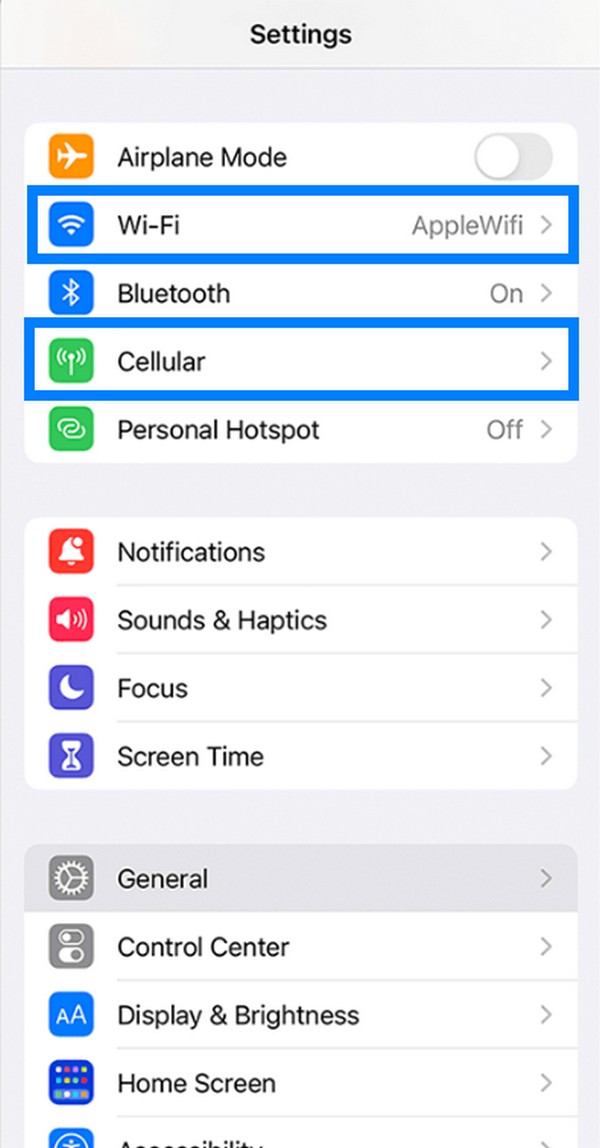
Del 2. Sikkerhetskopier iMessage og melding på iPhone med FoneLab iOS Data Backup & Restore
Nå som du begrenser bruken av iMessage en stund for å sende en enkel tekst, er det forståelig hvis du er bekymret for å miste innholdet i begge meldingsappene. Når du sender meldinger frem og tilbake, er det mulig at noe kan gå galt. Så det anbefales på det sterkeste sikkerhetskopiere dem så tidlig som nå for å unngå tap i fremtiden. Spesielt er det mye viktig informasjon som må ha lagret i meldingsappene ettersom tiden går.
Av den grunn bestemte vi oss for å inkludere det mest nyttige sikkerhetskopieringsverktøyet du kan finne fra alle verktøyene vi testet. FoneLab iOS Data Backup & Restore er utmerket programvare kjent for sin kvalitetsytelse. Det er i stand til sikkerhetskopiere og gjenopprette meldinger og andre data fra iPhone, iPad og andre iOS-enheter. I tillegg støtter denne programvaren de nyeste iOS 17 og tidligere versjoner.
FoneLab lar deg ta sikkerhetskopi og gjenopprette iPhone / iPad / iPod uten tap av data.
- Sikkerhetskopier og gjenopprett iOS-data til din PC / Mac enkelt.
- Forhåndsvis data i detalj før du gjenoppretter data fra sikkerhetskopier.
- Sikkerhetskopiere og gjenopprette iPhone, iPad og iPod touch-data.
Følg instruksjonene nedenfor for å finne ut hvordan du sender tekstmelding i stedet for iMessage på iPhone med FoneLab iOS Data Backup & Restore:
Trinn 1For å starte, besøk FoneLab iOS Data Backup & Restore offisielle nettsted. Klikk på oransje Gratis nedlasting fanen nederst til venstre for å laste ned programvaren gratis. Deretter åpner du filen og lar programmet gjøre endringer på enheten din. Start installasjonen og vent noen sekunder før du starter den på datamaskinen.
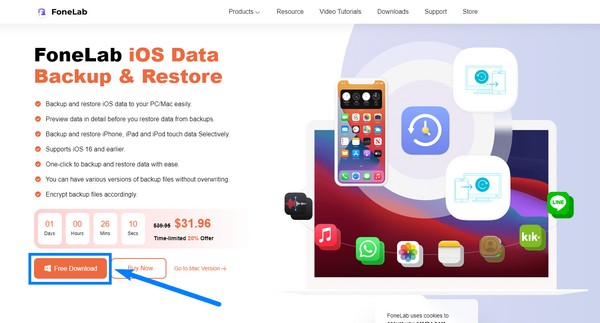
Trinn 2Hovedgrensesnittet til FoneLab iOS Data Backup & Restore inneholder hovedfunksjonene. Det er en funksjon for datagjenoppretting, systemgjenoppretting, sikkerhetskopiering og gjenoppretting av data, og en funksjon for WhatsApp. Velg iOS Data Backup & Restore boksen til høyre i midten av grensesnittet.
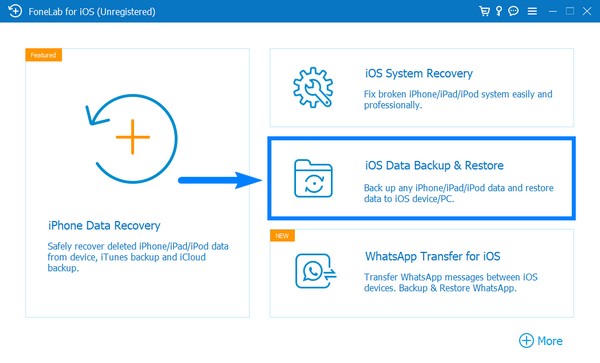
Trinn 3Funksjonens alternativer vises på neste side. Velg iOS Data Backup fanen til venstre i grensesnittet.
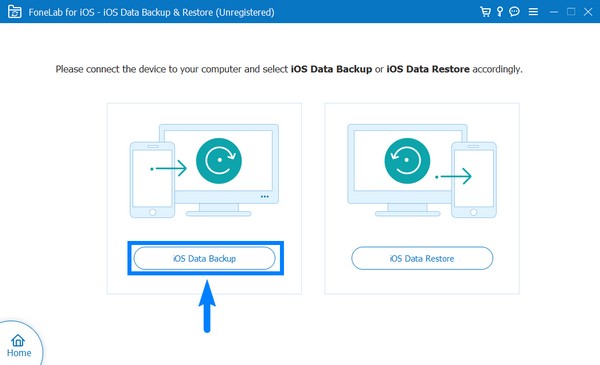
Trinn 4Koble iPhone ved hjelp av en USB-kabel til datamaskinen. Når du er tilkoblet, velg fra de to sikkerhetskopieringsalternativene. Standard sikkerhetskopiering er å sikkerhetskopiere mediefiler, tekstmeldinger, kontakter, anropslogger osv. I mellomtiden, Kryptert sikkerhetskopiering er å sikkerhetskopiere filene dine med et passord for å beskytte informasjonen din. Klikk deretter på Start fanen nederst for å la programmet skanne enhetsdataene dine.
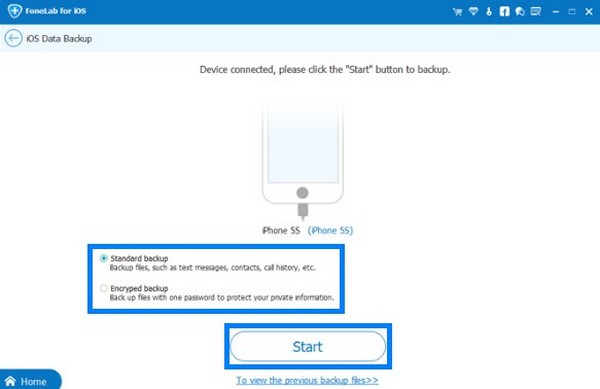
Trinn 5De støttede datatypene som er tilgjengelige på din iPhone vil bli oppført på neste grensesnitt. Fjern merket for Velg Alle avkrysningsboksen nederst til venstre. Sjekk deretter bare Meldinger og vedlegg eske. Til slutt klikker du på neste knappen på den nedre delen av grensesnittet for å sikkerhetskopiere meldingene og iMessages til PC-en.
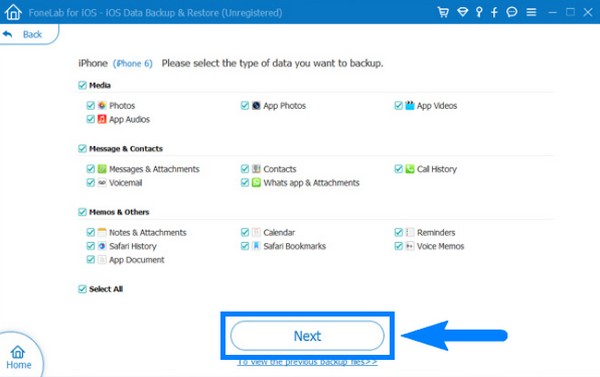
FoneLab lar deg ta sikkerhetskopi og gjenopprette iPhone / iPad / iPod uten tap av data.
- Sikkerhetskopier og gjenopprett iOS-data til din PC / Mac enkelt.
- Forhåndsvis data i detalj før du gjenoppretter data fra sikkerhetskopier.
- Sikkerhetskopiere og gjenopprette iPhone, iPad og iPod touch-data.
Del 3. Vanlige spørsmål om sending og sikkerhetskopiering av meldinger og iMessage
Er det greit at iOS-en min sender tekstmelding i stedet for iMessage for alltid?
Ja, det er det. Selv om iMessage har gode fordeler, kan du deaktivere det hvis du er mer komfortabel med å bruke SMS, den formelle og standardmetoden for å sende tekstmeldinger. Du kan slå av iMessage ved å gå til iPhone-innstillingene. Rull ned, trykk på Melding-fanen, og slå deretter av iMessage for å deaktivere den.
Hvordan slutter jeg å sende tekstmeldinger fra iMessage til vennen min som byttet fra iPhone til Android?
Siden det er vennen din som byttet fra iPhone til en Android-telefon, trenger du ikke gjøre noe. Vennen din er den som trenger å gjøre noe. Hvis hun fortsatt bruker telefonnummeret hun brukte på iPhone, må hun koble det fra Apple-ID-en. På denne måten ville nummeret hennes koblet fra iMessage, og du kan endelig sende enkle tekstmeldinger til henne.
Kan jeg gjenopprette sikkerhetskopieringsmeldingene direkte til iPhonen min ved å bruke FoneLab iOS Data Backup & Restore?
Ja det kan du. Og bortsett fra meldingene, kan du også gjenopprette kontakter og andre data. Den registrerte versjonen av FoneLab iOS Data Backup & Restore lar deg enkelt gjenopprette sikkerhetskopien du har lagret på datamaskinen din direkte til iOS-enheten din. Selv om prøveversjonen allerede er tilfredsstillende fordi den lar deg gjenopprette dataene dine 3 ganger gratis, er den registrerte versjonen fortsatt mye mer fordelaktig. I tillegg støtter denne programvaren både Windows- og Mac-datamaskiner. Derfor kan den sikkerhetskopiere og gjenopprette iOS-data til din Mac og Windows-PC profesjonelt.
FoneLab lar deg ta sikkerhetskopi og gjenopprette iPhone / iPad / iPod uten tap av data.
- Sikkerhetskopier og gjenopprett iOS-data til din PC / Mac enkelt.
- Forhåndsvis data i detalj før du gjenoppretter data fra sikkerhetskopier.
- Sikkerhetskopiere og gjenopprette iPhone, iPad og iPod touch-data.
Å ha en iPhone-enhet er både en fordel og en ulempe. Den lar deg ha applikasjoner som andre enheter ikke har, men samtidig gjør det det vanskeligere for deg å få kontakt med folk som ikke bruker iOS-enheter med standardfunksjonene. Heldigvis er det fortsatt metoder du kan utføre for å løse noen av problemene forårsaket av det. Hvis du møter flere av disse i fremtiden, besøk FoneLab iOS Data Backup & Restore nettsted for å finne flere løsninger.
